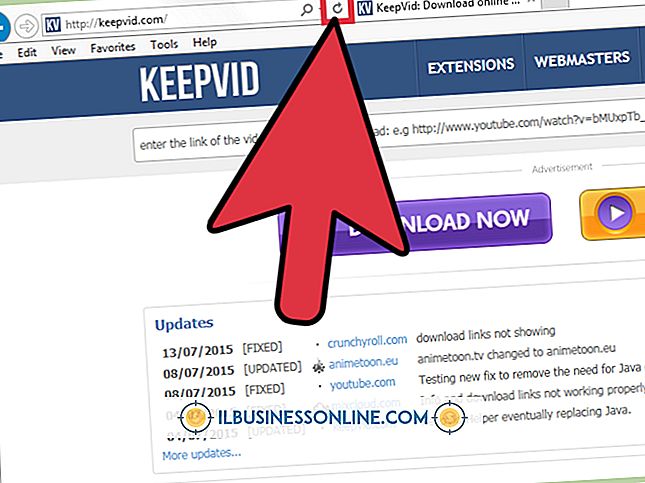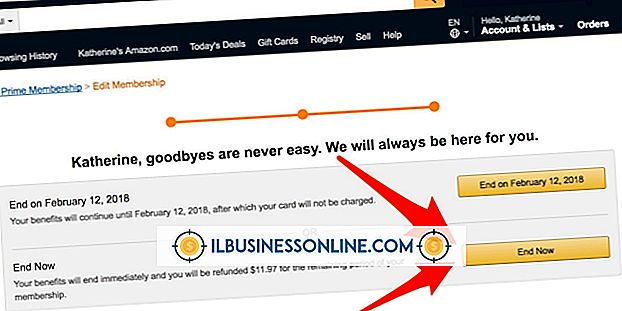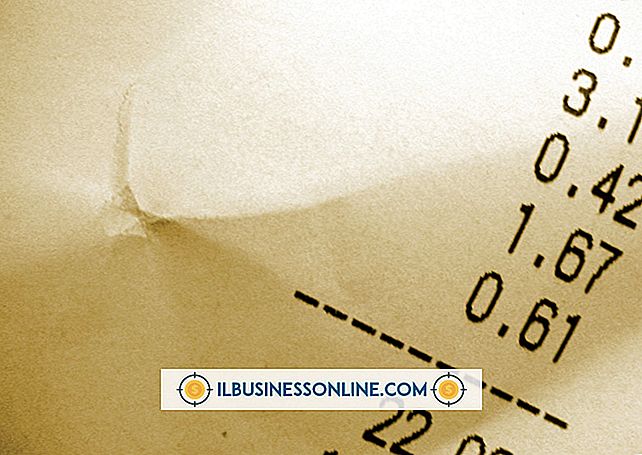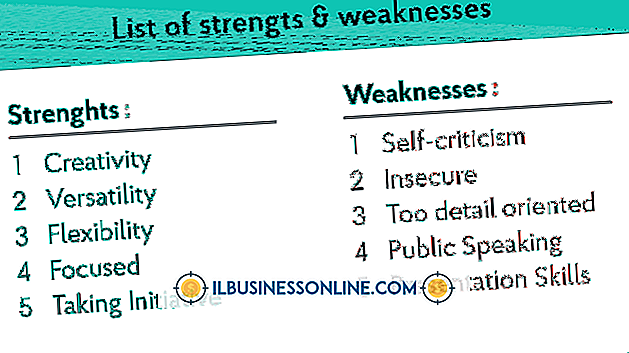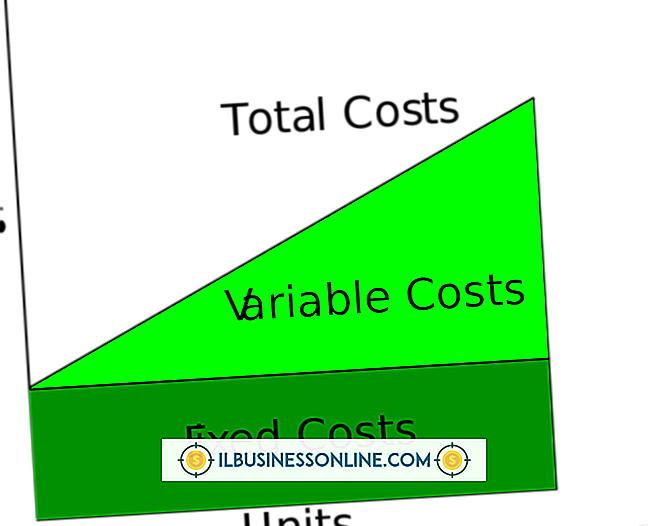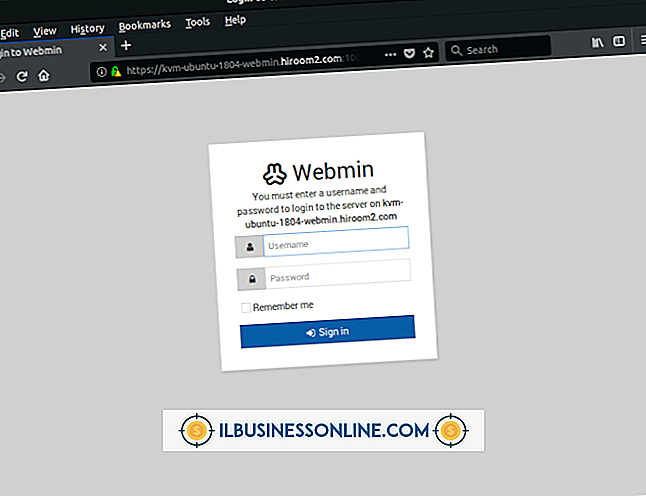WordPress에서 머리글을 숨기는 방법

WordPress 대시 보드는 비즈니스 웹 사이트에 대한 몇 가지 머리글 사용자 정의 옵션을 제공하지만 머리글 이미지를 숨기더라도 기본 설정은 여전히 텍스트를 맨 위에 배치합니다. 이 텍스트를 없애려면 약간의 맞춤 코딩이 필요하지만 CSS에 대한 고급 지식이 필요합니다. 새로운 코드를 몇 개만 사용하면 WordPress 머리글의 나머지 부분을 모두 숨길 수 있으므로 비즈니스 페이지를 깨끗하고 최소한의 미적 감각으로 마무리 할 수 있습니다.
1.
WordPress 대시 보드에 로그인하고 '모양'메뉴를 클릭 한 다음 '헤더'를 선택하십시오.
2.
"Remove Header Image"버튼을 클릭하십시오. 현재 WordPress 헤더 이미지는 제거되지만 이미지는 나중에 사용할 수 있도록 WordPress 파일 라이브러리에 저장되어 있습니다. 텍스트 헤더는 여전히 대부분의 테마에 나타나므로 수동으로 제거해야합니다.
삼.
WordPress.com을 사용하는 경우 왼쪽 열의 "사용자 정의 디자인"을 클릭하거나 WordPress.org의 "편집기"를 클릭하십시오.
4.
"CSS"탭을 클릭하십시오.
5.
CSS 코드를 스크롤하고 텍스트 기반 헤더에 대한 모든 참조를 찾습니다. 'h1', 'header', 'headerimg'또는 'description'으로 표시됩니다.
6.
헤더 코드 옆의 대괄호 안을 클릭 한 다음 "display : none;"을 입력하십시오 (따옴표는 생략하십시오). 예를 들어, "h1 {font-size : 200 %; 검정색; font-family : arial} "~"h1 {display : none; 글꼴 크기 200 %; 검정색; font-family : arial}. "이것은 텍스트를 숨기지 만 새 코드를 지우고 헤더를 다시 표시하려는 경우를 대비하여 코드를 유지합니다.
7.
WordPress.com의 경우 '저장'을 클릭하고 WordPress.org의 경우 '파일 업데이트'를 클릭하십시오. 전체 헤더 이미지와 텍스트를 숨겨야합니다.
팁
- WordPress.com의 인터페이스를 사용하는 경우 CSS 편집 권한을 프리미엄 계정으로 지불하고 업그레이드해야 할 수 있습니다. WordPress.org의 인터페이스에는 이미 이러한 기능이 포함되어 있습니다.